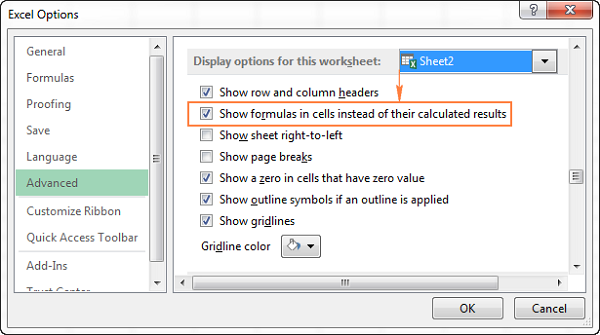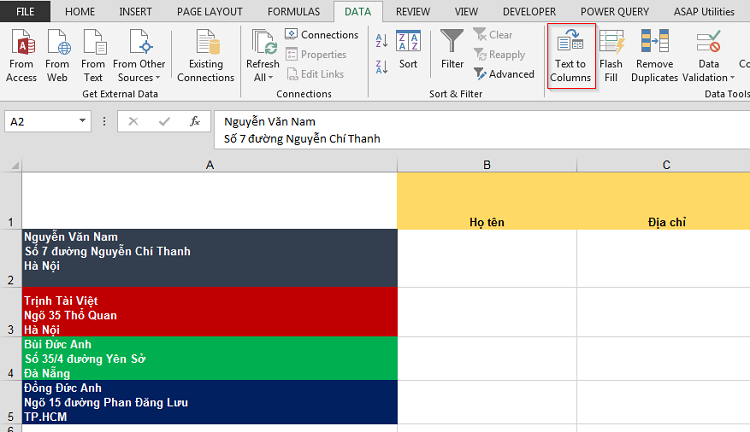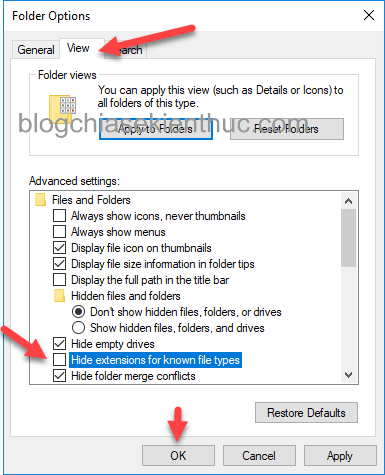Đối với các file Excel có chứa dữ liệu quan trọng, bạn không muốn public ra cho nhiều người thì việc thiết lập mật khẩu là điều cần thiết. Trong bài viết này, chúng ta sẽ cùng nhau tìm hiểu về cách đặt mật khẩu cho file Excel hay một sheet trong file đó, cùng theo dõi nhé!
1. Thiết lập mật khẩu cho file Excel
Các bước thực hiện như sau:
Bước 1: Đầu tiên, bạn vào mục File, chọn Info

Bước 2: Nhấn chọn mục Protect Workbook rồi tiếp tục nhấp vào Encrypt with Password (Mã hóa bằng mật khẩu).

Bước 3: Tại hộp thoại Encrypt Documet xuất hiện, lúc này bạn chỉ cần nhập mật khẩu bảo vệ vào ô Password và rồi nhấn OK.

Bước 4: Tiếp đến, bạn gõ lại password trong mục Reenter Password của hộp thoại Confirm Password và nhấn OK thì mật khẩu của bạn được xác lập.

2. Thiết lập mật khẩu cho 1 sheel trong file Excel
Các bước thực hiện như sau:
Bước 1: Vào Review => Chọn Protection sheet tại mục Changes

Bước 2: Tiếp đó bạn gõ password trong hộp thoại Protect Sheet và nhấn chọn các điều kiện bảo vệ, rồi nhấp OK.
Xem thêm: Hướng dẫn cách chèn link vào Excel đơn giản

Bước 3: Gõ tiếp password tại hộp thoại Confirm Password (xác nhận mật khẩu) và nhấn chọn OK. Thế là xong.
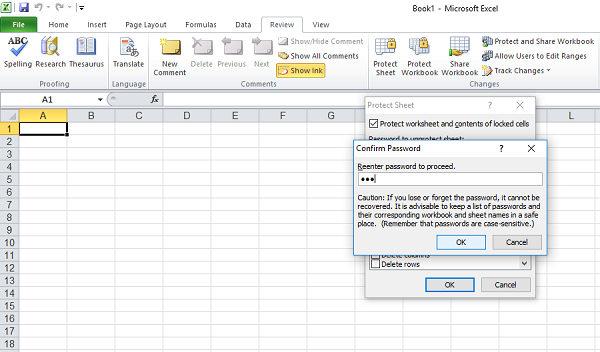
Vậy là bạn đã hoàn tất các bước của cách đặt mật khẩu cho file Excel một cách nhanh chóng rồi đó, chúc bạn thực hiện thành công!
Xem thêm: Hướng dẫn cách tạo bảng trong Excel đơn giản